Сценарий (просмотрите все в конце будут Фотографии)
 Скачать 356 Kb. Скачать 356 Kb.
|
|
Сценарий (просмотрите все в конце будут Фотографии) В начале лекционный (теоретический материал) а также говорю с помощью каких устройств можно рисовать в графическом редакторе. Графический примитив – это простейшая геометрическая фигура с заданными свойствами, выполненная соответствующим инструментом графического редактора. В редакторе Paint для создания графических примитивов имеются инструменты:
Дальше выбираем программу на которой будем выполнять задание (я выбрал Paint т.к. он бесплатный и входит в программу) Визуальную составляющую можно либо презентацией либо как я с помощью интерактивной доски (у меня просто доска с пером с помощью которого я могу рисовать) 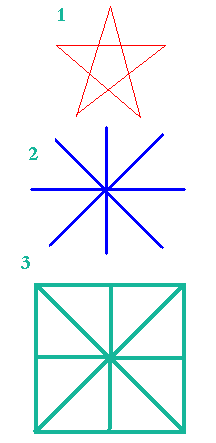 1. Выберите инструмент Линия и создайте рисунок звезды (1). Легко ли точно прицелиться, чтобы провести линии из одной точки? 2. Нарисуйте с помощью инструмента Линия пучок лучей и квадрат, как на рисунках 2 и 3. 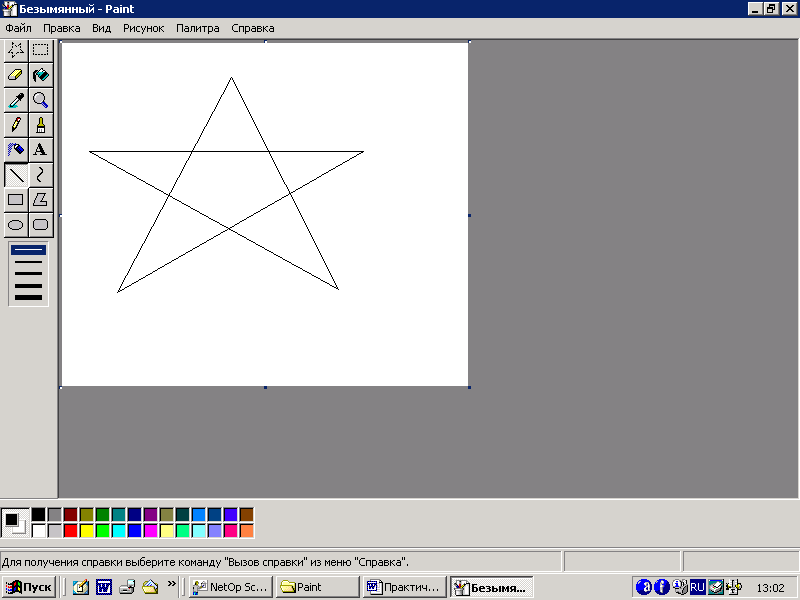 Примечание.
Создание квадрата с помощью инструмента Линия довольно трудоёмкая работа. Гораздо быстрее это можно произвести используя инструмент Прямоугольник. 3 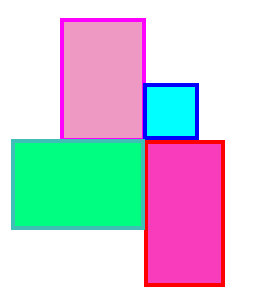 . Выберите инструмент Прямоугольник. Установите курсор в любую точку и, нажав кнопку, двигайте мышку по экрану. Следите за тем, как изменяются размеры прямоугольника. . Выберите инструмент Прямоугольник. Установите курсор в любую точку и, нажав кнопку, двигайте мышку по экрану. Следите за тем, как изменяются размеры прямоугольника.Какой угол прямоугольника остаётся на месте? 4. Попробуйте при рисовании прямоугольника держать нажатой клавишу Shift и посмотрите, что при этом происходит. 5. Создайте множество прямоугольников с одной общей вершиной, как это показано на рисунке. Для того чтобы точно установить указатель мыши в вершину прямоугольника, совместите чёрточки указателя мыши с соответствующими сторонами прямоугольника. Примечание. Для изменения толщины сторон прямоугольника выберите инструмент Линия и на его панели Настройка инструментов выберите нужную толщину линии, а затем перейдите к инструменту Прямоугольник. 6 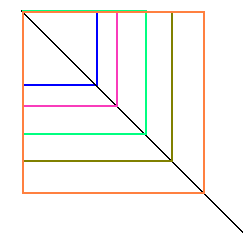 . Нарисуйте множество квадратов с общим углом, как на рисунке. Чтобы убедиться в точности построения, проведите из общего угла линию под углом 450. Она должна быть общей для всех квадратов. . Нарисуйте множество квадратов с общим углом, как на рисунке. Чтобы убедиться в точности построения, проведите из общего угла линию под углом 450. Она должна быть общей для всех квадратов.7. Исследуйте панель Настройка инструментов для инструмента Прямоугольник.
Выберите первый тип и попробуйте строить прямоугольник с помощью левой кнопки и с помощью правой при разных условиях:
8. Выберите второй, а затем третий тип прямоугольника и проделайте те же действия. Дальше даю задание по пройденному материалу   |

 а панели Настойка инструментов вы можете выбрать толщину линии из пяти предложенных вариантов.
а панели Настойка инструментов вы можете выбрать толщину линии из пяти предложенных вариантов.

